
Niekedy sa ukáže, že veľa používateľovPočítač neotvorí prehliadač Google Chrome. Dôvody môžu byť často nevysvetliteľné - večer bolo všetko v poriadku a teraz sa vyskytujú „závady“. Poďme teda zistiť, prečo sa prehliadač Google Chrome nespustí a ako sa vysporiadať s touto situáciou.

Problémy s počítačom sú peknébežné javy. Často sa vyskytujú rôzne problémy s webovými prehliadačmi. „Google Chrome“, „Mozilla“, „Explorer“ - nezáleží na tom, aký program máte nainštalovaný. Hlavná vec je, že „chyby“ nevynechávajú žiadnu možnosť.
Skúsme teda prísť na to, prečo nieOtvorí sa prehliadač Google Chrome. Najčastejšou prekážkou pri štarte je antivírusový program. Absolútne akékoľvek. Problémy môžu spôsobiť aj vírusy a rôzne nainštalované programy. Pozrime sa osobitne na každý dôvod a zistíme, prečo sa prehliadač Google Chrome neotvorí.
Je to čudné, ale antivírusovéProgramy môžu slúžiť nielen v prospech používateľa, ale aj na úkor. Deje sa tak preto, že mnohí sa nepozerajú na to, na aké stránky a adresy idú. Ak kliknete na škodlivý odkaz, ktorý neobsahuje trójske kone a červy, situácia nemusí byť veľmi príjemná - po reštarte prehliadač prestane fungovať. Presnejšie povedané, proces sa spustí, ale nebude existovať „obraz“.
V takom prípade musíte skontrolovať systémpre vírusy, potom vypnite „antivírus“ a skúste spustiť prehliadač. Ak to nefunguje, úplne odinštalujte webový program a znova ho nainštalujte. Všetko by malo fungovať.
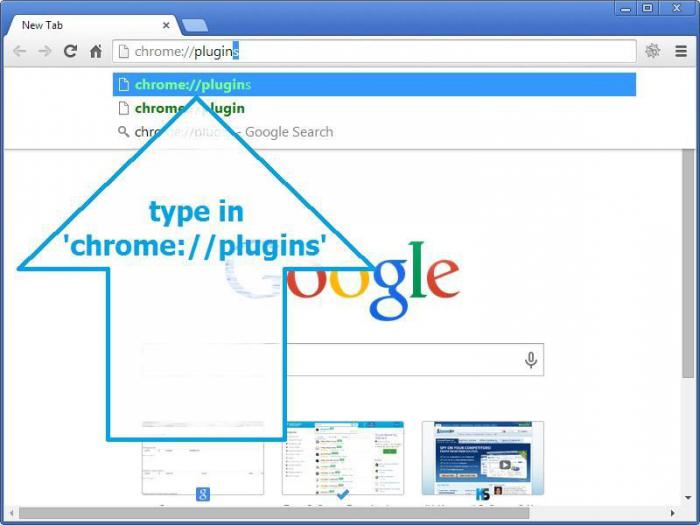
Dôvod, prečo sa Google neotvorí, je niekedyChrome “sa môže stať bránou Windows. Prehliadač bude vnímať ako zakázaný proces a potom ho zablokovať. V takom prípade vypnite antivírusový program a bránu firewall a skúste začať.
Pomerne častá odpoveď na otázku prečoGoogle Chrome sa nespustí, je prítomnosť vírusov v počítači. Je dobré, ak váš systém nepožerú, ale dostanú sa iba do prehliadača. Aj keď je to nepríjemný jav, ale tolerovateľné.
Ak máte podozrenie, že váš počítač nie jespúšťa prehliadač Google Chrome, prvá vec, ktorú musíte urobiť, je spustiť antivírusový program. Ktorý z nich chcete použiť, je len na vás. Odporúčame vám však doktora webu - dá sa ľahko získať a používať bez námahy. Tento „antivírus“ má navyše tzv. Bezplatné demo verzie, ktoré pomáhajú zistiť „infekciu“ v počítači. Zároveň nemusíte kupovať konečný produkt.
Kedy ste sa rozhodli, ktorý antivírus?program, ktorý chcete použiť, spustite ho. Počas kontrol nechajte počítač na pokoji - zavrite všetky programy a hry vrátane prehliadačov (ak sú funkčné a otvorené). Po dokončení skenovania počítač vylieči všetky objavené súbory, ktoré nie je možné vyliečiť - odstrániť.
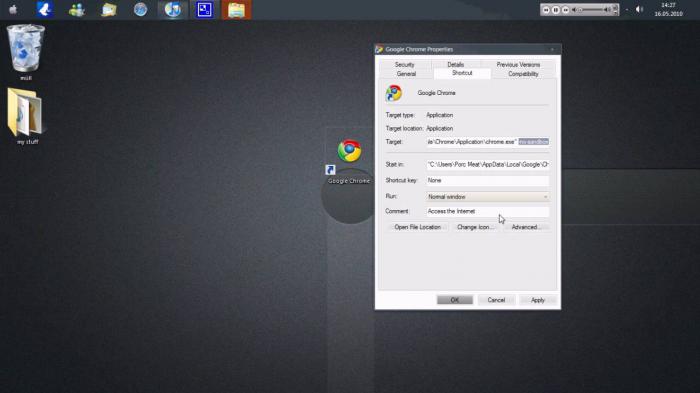
Buďte opatrní - medzi malvérommôžu sa vyskytnúť dôležité údaje systému. Preto skôr, ako začnete pracovať s antivírusovým softvérom, uložte si všetky dôležité údaje, ktoré potrebujete. Teda pre každý prípad.
Po dokončení reštartujte počítačskenovanie a ošetrenie. Potom skúste spustiť prehliadač Google Chrome. Ak všetko prebehlo neúspešne, úplne odstráňte prehliadač so všetkými záložkami a ďalšími údajmi a potom ho znova nainštalujte. Všetko by sa malo vrátiť do normálu.
Samozrejme, ak sa všetky predchádzajúce metódy ukázali byťzbytočné, existuje iba jedno východisko - preinštalovanie systému. Môžete samozrejme vrátiť späť. Avšak na všetky problémy, ako hovoria správcovia systému, „existuje jeden liek - zložte„ Windu “a všetky veci.“
Takže keď urobíte tento ťažký krok,nájdite inštalačný disk systému Windows. Skôr ako to urobíte, dôležité osobné údaje si vopred zapíšte, aby ste ich nestratili. Vložte inštalačný disk do počítača a počkajte, kým sa nespustí.

Vyberte možnosť „Inštalovať operačný systém Windows“.Uvidíte okno na výber spôsobu vykonania procesu - „čistá“ a „povrchová“ inštalácia. Aby ste sa zbavili starostí, prečo sa prehliadač Google Chrome nespustí, je lepšie zvoliť prvú možnosť. Potom pomocou jednoduchých krokov naformátujte pevný disk a vyberte cestu pre inštaláciu systému Windows. Počkajte na dokončenie procesu. Počítač sa reštartuje asi trikrát - neznepokojujte sa. Ďalej nainštalujte prehliadač a používajte ho ako doteraz. Teraz viete, čo robiť, ak sa prehliadač Google Chrome neotvorí.


























